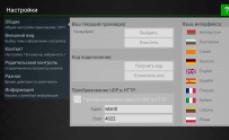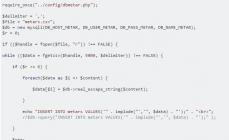5 июня, спустя месяцы ожиданий, компания Apple представила iOS 11 и выпустила первую бета-версию новой платформы. Формально операционную систему могут установить только разработчики в Apple Developer Center. Однако при помощи общедоступного профиля iOS 11 могут установить все желающие.
Apple называет iOS 11 «самой передовой мобильной операционной системой в мире». В новой ОС полностью пересмотрен дизайн App Store, обновлен интерфейс стандартных приложений и Пункта управления, реализована поддержка дополненной реальности.
С iOS 11 совместимы следующие устройства:
IPhone 5s/SE/6/6 Plus/6s/6s Plus/7/7 Plus
-iPad Pro 10,5/12,9
-iPad Air 1/2
-iPad mini 2/3/4
-iPod touch 6G
Как установить iOS 11 beta без аккаунта разработчика:
Шаг 1: В браузере Safari на iPhone или iPad откройте данную страницу.
Шаг 2. Нажмите ссылку (зеркало), чтобы загрузить профиль разработчика.
Шаг 3: Подтвердите установку профиля для разработчиков на свой iPhone или iPad.
Шаг 4: Перезагрузите iPhone или iPad.
Шаг 5: Перейдите в меню Основные > Обновление ПО и дождитесь обновления данных. Нажмите кнопку «Загрузить и установить iOS 11 beta 1», чтобы установить новую ОС на устройство.
Шаг 6: Осталось подтвердить установку iOS 11 beta и дождаться установки.
Для зарегистрированных разработчиков. Установить iOS 11 на iPhone и iPad можно двумя способами. Если апдейт не получается поставить «по воздуху», прошить устройство можно через iTunes.
Важно помнить, что тестовые сборки iOS 11 содержат не только новые функции, но и ошибки, которые могут помешать нормальной работе iPhone и iPad. Тем, кто не занимается разработкой программного обеспечения, устанавливать бета-версию для разработчиков не рекомендуется. Публичная версия ожидается до конца месяца.
Создаем резервную копию
Перед установкой iOS 11 на iPhone и iPad необходимо создавать резервные копии. Это не позволит потерять важные файлы, если что-то пойдет не так.
Шаг 1. Подсоедините iPhone или iPad к компьютеру.
Шаг 2. Откройте iTunes на компьютере.
Шаг 3. Нажмите на значок с устройством в левом верхнем углу окна.
Шаг 4. Перейдите в раздел «Обзор» в боковой панели.
Шаг 5. Отметьте пункт «Этот компьютер».
Шаг 6. Отметьте пункт «Зашифровать резервную копию».
Шаг 7. Нажмите «Создать копию сейчас».
Шаг 8. Введите пароль для шифрования резервной копии.
Шаг 9. По завершении процесса выберите в верхней части iTunes > «Настройки».
Шаг 10. Выберите вкладку «Устройства».
Шаг 11. Щелкните правой клавишей мыши на созданную резервную копию.
Шаг 12. Нажмите «Архив».
Если резервная копия будет заархивирована, она не будет перезаписана резервной копией iOS 11.
Как установить iOS 11 beta: способ 1
Шаг 1. На своем смартфоне или планшете откройте эту страницу.
Вот и закончилась очередная презентация Apple, самое время рисковым пользовался попробовать новенькую iOS 11. Нововведений достаточно, но лучше самому увидеть.
Важно знать перед установкой : это ранняя бета-версия, предназначенная исключительно для ознакомления разработчиками. Стабильность системы может оставаться под большим вопросом, а за сохранность ваших данных никто ответственности не несет. Все, что вы делаете - на свой страх и риск.
Халявные профили можно найти в интернете, но вы ставите их на свой страх и риск: Apple следит за этим и может удаленно грохнуть профиль. И вы однажды достанете из кармана «кирпич».
Как установить iOS 11
Шаг 1 . Если у вас установлен профиль для установки бета-версий iOS 10 - удалите его.
Шаг 3 . Устанавливаем его в систему, соглашаясь с условиями лицензионного соглашения.
Шаг 4 . Перезагружаем устройство.
Шаг 5 . Переходим в Настройки -> Основные -> Обновление ПО , приступаем к загрузке iOS 11.
Где взять UDID устройства
Шаг 1
. Переходим на этот сайт с устройства, на котором нужна прошивка.
Шаг 2
. Скачиваем одноразовый профиль, подтверждаем.
Шаг 3.
Вас вернёт на сайт и отобразится UDID.
Ждём окончания установки и добро пожаловать в iOS 11.
Для разработчиков. В список изменений включены некоторые исправления ошибок в приложении VSCO для фотографии, недавно сделанные фотографии не приведут к сбою при импорте. Банковское приложение Citi Mobile больше не будет давать сбой при входе в систему, и теперь вы можете использовать свой адрес электронной почты для входа в виртуальный пинтет Pinterest. Хорошие новости для тех, кто совершает звонки по Skype, поскольку звук больше не будет пропадать во время разговора. Вы узнаете из этой статьи: как iOS 11 beta 4 скачать и установить.
Другие изменения включают новые значки для Notes, Reminders и Contacts. Теперь прокрутка в уведомлении будет очищена, и когда вы нажмете на Notification, появится новый экран Touch ID, который позволит вам открыть его.
(Будет ли поддержка ios 11 на iphone 5s, 5c, 5?)
Ниже перечислены следующие изменения:
- После восстановления устройства из резервной копии iTunes значки приложений на главном экране больше не выглядят белыми.
- Появится приглашение, отображаемое при изменении значка, вместо альтернативного изображения значка приложения.
- Попытка запустить TestFlight без активного AppStore Apple ID больше не приводит к ошибке входа в систему.
- Приложения более 100 МБ больше не должны загружаться через сотовую связь после подтверждения предупреждения.
- Подключение к сотовой сети после перезапуска или включения устройства теперь работает правильно.
- Активация сотового плана данных Sprint на iPad теперь работает правильно.
- Режим чтения с использованием NFC теперь корректно работает на поддерживаемых устройствах.

Есть некоторые известные проблемы в iOS 11 beta 4. На вкладке «Рекурсоры» список «История звонков» не сразу обновляется. Это означает, что когда вы выбираете первое контакт в списке для вызова, то это оказывается второй номер, который на самом деле набран.
Сотовые данные для загрузки музыки перенесены в службах Wi-Fi вместо учетных записей iTunes. Нажатие на AirPlay видео, на не полном экране приводит к сбою некоторых приложений (iBooks, Safari, Voice Memos и некоторых сторонних приложений), а FaceTime Live Photos отключен по умолчанию и должен быть включен еще раз. (iOS 11 тема темная, черная как включить на iPhone и iPad?)
Те, кто подписались с Apple в качестве публичного бета-тестера, находятся всего в нескольких днях до получения зеленого света для установки iOS 11 beta 4 .
iOS 11 beta 4 скачать и установить
Как обычно, самый простой способ загрузить последнюю бета-версию – через настройки обновления программного обеспечения. В iOS, который находится через приложение «Настройки», в MacOS, находящемся через Mac App Store, в tvOS через приложение «Настройки», а на Apple Watch – через спаренное приложение iPhones Watch. Всегда производите резервное копирование любого устройства перед установкой любого обновления программного обеспечения системы.
Шаг 1. Скачать файл iOS_11_beta_Profile.mobileconfig по ссылке через любой браузер.
Шаг 2. В открывшемся окне, согласитесь о установке профиля, а потом согласиться на перезагрузку девайса.
Шаг 3. Теперь запустите приложение «Настройки» и нажмите «Основные» затем это – «Обновление ПО».
Шаг 4. Как нажали кнопку «Загрузить» или «Установить», пойдёт процесс установки на iPhone, iPad и iPod Touch новой операционной системы (iOS 11 beta 3). Это будет длиться примерно 15-20 минут.

Публичные бета-версии, можно будет iOS 11 beta 4 скачать и установить, скорее всего в ближайшее время. Новые бета-версии разработчиков часто поступает перед публичными бета-версиями, которые в последнее время появляются через несколько дней после выпуска версии разработчика. Публичные бета-версии также версируются по одному номеру, что означает, что следующая публичная бета-версия будет «публичной бета-3», а не «бета-4», несмотря на то, что в основном это одни и те же сборки.
Во время основной презентации на WWDC 2017, Apple анонсировала выпуск новейшей версии iOS – iOS 11 . Она содержит много нововведений, новые функции и улучшения в работе, включая возможность перевода денег напрямую между пользователями по средством службы Apple Pay, переработанный экран блокировки, новый вид Центов Управления и Уведомлений, поддержка новых языков Siri, новый дизайн , и многое другое.
Как всегда, первую бета-версию iOS 11 Apple распространяет среди разработчиков. Если вы участвуете в программе разработчиков Apple, то вы без проблем уже сейчас можете скачать и установить на свои устройства iPhone, iPad и iPod touch. Сам процесс очень прост и в данной статье мы опишем весь этот процесс по шагам и покажем как это сделать.
Перед началом процесса, следует учесть следующие факторы:
- Вы должны быть официально зарегистрированы как участник программы разработчиков Apple для установки бета-версии iOS 11. Если вы не являетесь участником этой программы, то вы можете зарегистрироваться в данной программе за $99 в год.
- Бета-версии обычно содержат много ошибок и багов, поэтому все последующие действия вы предпринимаете на свой страх и риск.
- Перед обновлением на бета-версию iOS 11 обязательно сделайте резервную копию данных своего устройства через iTunes или iCloud.
- Ознакомьтесь со списком устройств iPhone, iPad и iPod touch, совместимых с iOS 11:
- iOS 11 устройства: iPhone, iPad и iPod Touch .
Подготовка к установке
На данном этапе вы прописываете своё устройство в качестве объекта испытаний:
- Войдите свою учётную запись на специальной веб странице разработчиков Apple.
- Нажмите на Certificates, Identifiers & Profiles .
- Затем, кликните на «All » в разделе «Устройства» в навигационной панели слева.
- Затем выберите кнопку «+» в верхнем правом углу и добавьте своё iOS устройство.
- Затем вам следует ввести номер UDID своего iOS устройства, состоящее из 40 hex знаков. Номер UDID можно узнать через iTunes:
- Подсоедините свой iPhone к своему компьютеру Mac или PC, и запустите приложение iTunes.
- В приложении iTunes найдите маленький значок, похожий на устройство iPhone, рядом с выпадающим меню в разделе меню iTunes. Выберите значок своего устройства iPhone.
- Кликните по серийному номеру; и в строчке появиться номер UDID вашего устройства.
- Правым кликом мыши необходимо скопировать номер UDID в буфер обмена.
- Вернитесь на веб страницу разработчиков Apple, и теперь введите название вашего iOS устройства и вставьте из буфера обмена номер UDID, а затем нажмите на кнопку «Continue » .
- Затем вас попросят проверить правильность ведённых данных своего устройства. Нажмите на кнопку «Register » , а затем на кнопку «Done» для завершения процесса регистрации вашего iOS устройства.
Как установить бета версию iOS 11 с использованием профиля конфигурации
- Скачайте профиль конфигурации с веб страницы разработчиков Apple. Можно скачать профиль конфигурации непосредственно со своего девайса и, затем, просто следовать инструкциям на экране. В качестве альтернативы, можно сохранить файл профиля на жёстком диске своего компьютера Mac или PC, а затем отправить его электронным письмом на свой iPhone.
- Кликните на файл профиля конфигурации и выполнить действия согласно инструкциям на экране.
- После установки профиля конфигурации на устройство, проходим Настройки > Основные> Обновление ПО .
- Кликаем на «Скачать и установить».
- Для обновления сейчас, выбираем «Установить».
- При необходимости, вводим пасс код устройства.
Как установить бета версию iOS 11 с использованием приложения iTunes
Скачиваем бета версию iOS 11
- После успешной регистрации номера UDID вашего iOS устройства, кликаем на ссылку «Platform » в навигационной панели слева, затем выбираем «iOS » , а затем «Скачать» .
- Под бета версией iOS 11, выбираем модель своего устройства из выпадающего меню «Restore Image».
- Проверьте, что установлена свежайшая версия приложения iTunes.
Установка бета версии iOS 11
После завершения скачивания файла на предыдущем шаге, всё готово для установки бета версии на ваше iOS устройство с использованием приложения iTunes.
- Запускаем приложение iTunes.
- Подсоединяем ваше iOS устройство к компьютеру Mac.
- Находим маленький значок iPhone рядом с выпадающим меню в iTunes и выбираем значок своего устройства iPhone.
- Зажимаем клавишу «Option» (или «Shift» в ОС Windows) и выбираем кнопку «Проверить наличие обновления» .
- Теперь выберите файл.ipsw, который вы скачали ранее для установки бета версии iOS 11 и кликните по кнопке «Открыть» .
- Приложение iTunes может вывести предупреждение о том, что оно удалит все данные с этого устройства и установит iOS 11. Выберите кнопку «Ok » для продолжения процесса установки.
- На экране устройства появится свайп жест «Slide to upgrade», после перезапуска вашего устройства. Сделайте свайп для продолжения процесса.
- Ваше устройство перезапустится ещё раз, и на экране появится приветственная надпись «Hello». Делаем свайп жест по надписи «Slide to setup», а затем выбираем «Продолжить» и следуем инструкциям на экране для настройки вашего устройства.
На этом всё! Вы успешно установили бета версию iOS 11 на своё устройство iPhone или iPad. Наслаждайтесь новыми возможностями новой ОС и приступайте процессу тестирования и разработки своих приложений для работы под управлением iOS 11.